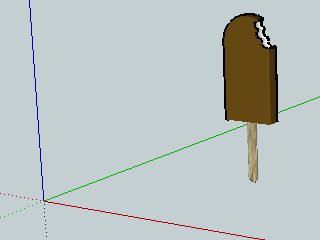
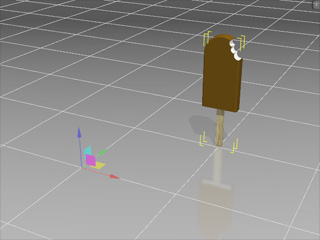
Erstellen Sie ein Modell in SketchUp.
Der Drehpunkt des Modells wird im Ursprung festgelegt.
Doppelklicken Sie, um das Modell zu laden.
Der Drehpunkt wird an der Welt Achse ausgerichtet.
In iClone hat jedes Objekt seinen eigenen Drehpunkt, der als Basis für die Umwandlung Daten dient. Wenn Sie eine Requisite mit einer anderen verbinden möchten, sind die Drehpunkte auch die Grundlage für beide Objekte. Er kann auch als Mitte eines Objekts verstanden werden. Wechseln Sie zum Gizmo Modus, so dass Sie die Position des Drehpunkts in gewählten Objekten sehen können, da sich das Gizmo am gleichen Platz wie der Drehpunkt befindet.
Die komplett flexible Drehpunkt Bearbeitung ermöglicht Ihnen unterschiedliche Objekt Positionen wie Drehpunkte zu bestimmen, so dass Sie auf einfache Art und Weise drehende Räder oder Türen erstellen können.
Sobald Sie ein Objekt mit Hilfe Ihrer bevorzugten 3D Software (wie beispielsweise SketchUp) erstellt haben, wird automatisch ein Drehpunkt erzeugt. Einige der 3D Bearbeitungstools ermöglichen Ihnen die manuelle Ausrichtung von Drehpunkten. Andernfalls wird der Drehpunkt automatisch festgelegt. Andere 3D Bearbeitungstools bieten Ihnen diese Funktion nicht. Daher kann der Drehpunkt außermittig sein, wenn Sie Ihr Objekt vom Ursprung entfernt erstellen. iClone lädt auch Objekte, deren drehpunkt an der Welt Achse ausgerechnet ist, wenn Sie doppelklicken, um diese einzufügen.
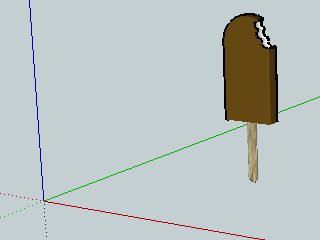
|
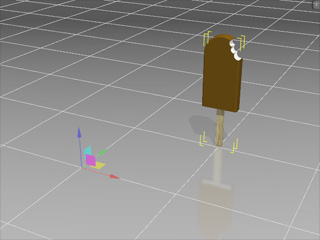
|
|
Erstellen Sie ein Modell in SketchUp. Der Drehpunkt des Modells wird im Ursprung festgelegt. |
Doppelklicken Sie, um das Modell zu laden. Der Drehpunkt wird an der Welt Achse ausgerichtet. |
Da der Drehpunkt Grundlage der Umwandlungsdaten ist, arbeiten Verschieben, Drehen und Skalieren in Übereinstimmung mit den Drehpunkten der Objekte. Wenn ein Drehpunkt sich außerhalb des Modells befindet, können unerwünschte Ergebnisse auftreten, wenn Sie die Umwandlungsdaten des Objekts anpassen, besonders bei Drehen und Skalieren.
|
Verschieben |
Drehen |
Skalieren |
Möglicherweise stoßen Sie auf Modelle die außermittige Drehpunkte haben. In iClone können Sie den Drehpunkt des gewählten Objekts frei anpassen, ohne eine externe Software nutzen zu müssen.
Bitte wählen sie die Ziel Requisite aus und wechseln Sie zum Gizmo
Modus (Strg + Q), um die Position des Drehpunkts anzusehen und gehen Sie zum
Drehpunkt Abschnitt im Eigenschaften Bedienfeld.

Jede Requisite wird von einem Umgebungskasten eingeschlossen, der Höhe,
Breite und Tiefe der Requisite anzeigt. Es gibt 27 festgelegte Punkte auf dem
Umgebungskasten, die zu einer schnellen Bestimmung des Drehpunktes dienen.
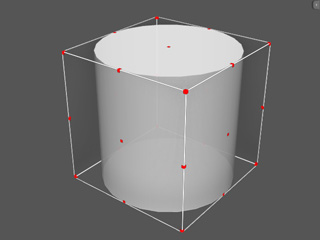
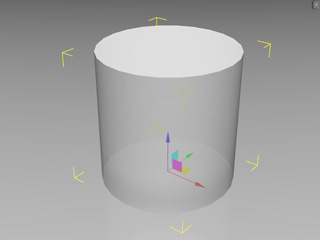

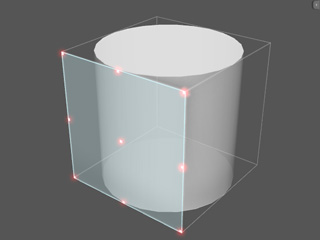
|
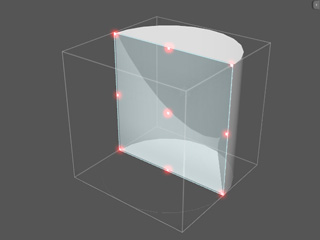
|
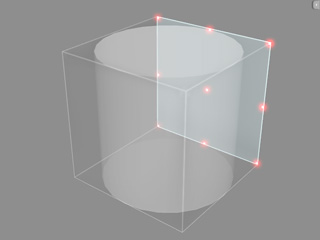
|
|
Vordere Schnittebene |
Mittlere Schnittebene |
Hintere Schnittebene |
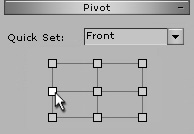
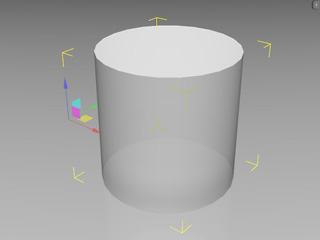
|
Hinweis: |
|
|
|
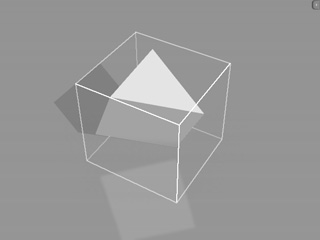
|
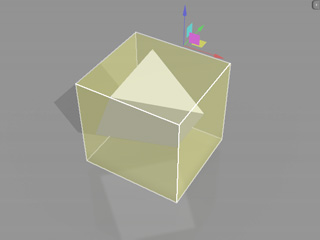
|
|
Eine gedrehte Pyramide und ein kasten, der Sie umgibt. |
Zurück >> Oben wird für die Pyramide entsprechend der Ausrichtung des Kastens festgelegt. |
Sie können den Drehpunkt für mehrere Requisiten neu bestimmen.
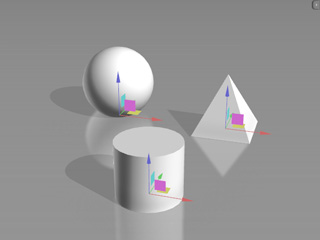
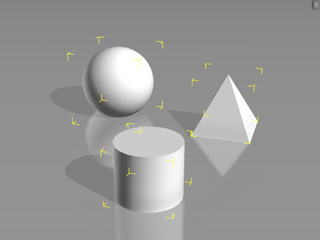

Wenn die Form der Requisite komplex ist und die Verwendung der Schnelleinstellung nicht sicher stellt, dass der Drehpunkt an die richtige Position der Requisite gesetzt wird, müssen Sie den Drehpunkt mit Hilfe der Drehpunkt bearbeiten Funktion manuell setzen.
 Button. Sie werden sehen, dass der Drehpunkt der Requisite außermittig
ist, wie in der nachstehenden Abbildung gezeigt.
Button. Sie werden sehen, dass der Drehpunkt der Requisite außermittig
ist, wie in der nachstehenden Abbildung gezeigt.
 Werkzeug, um den Drepunkt neu festzulegen.
Werkzeug, um den Drepunkt neu festzulegen.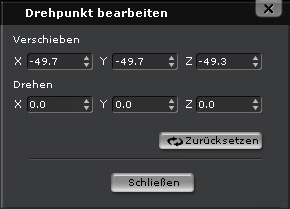

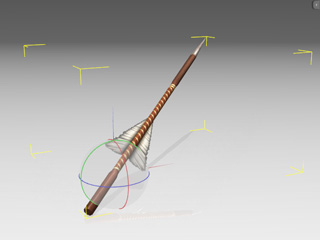
|
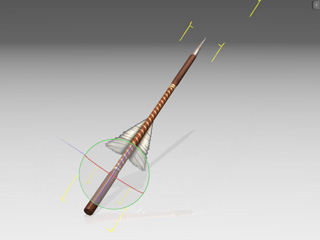
|
|
Vor Anpassung |
Nach Anpassung |
|
Hinweis: |
|